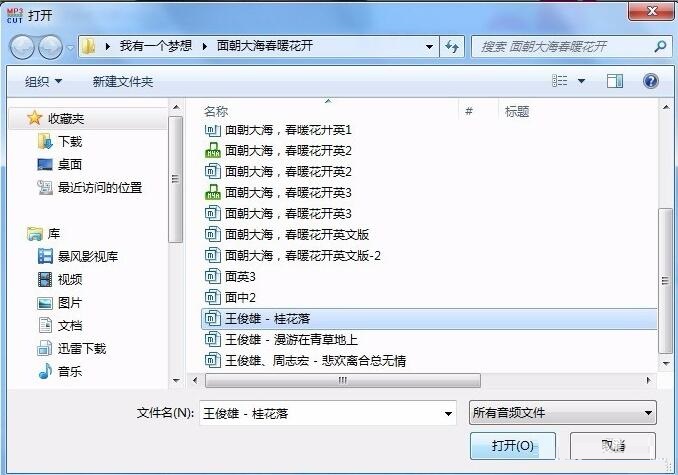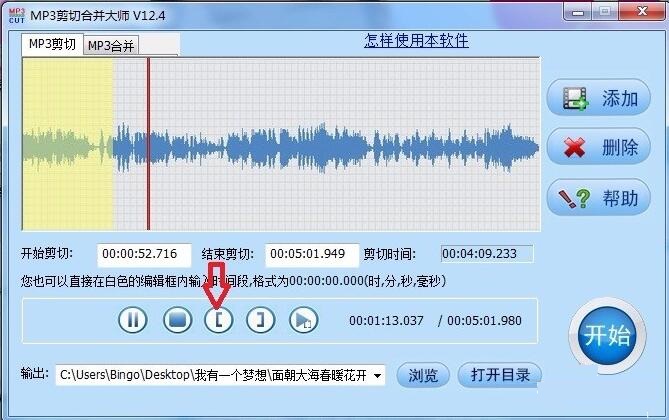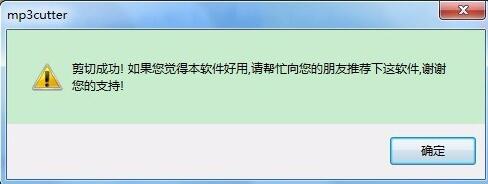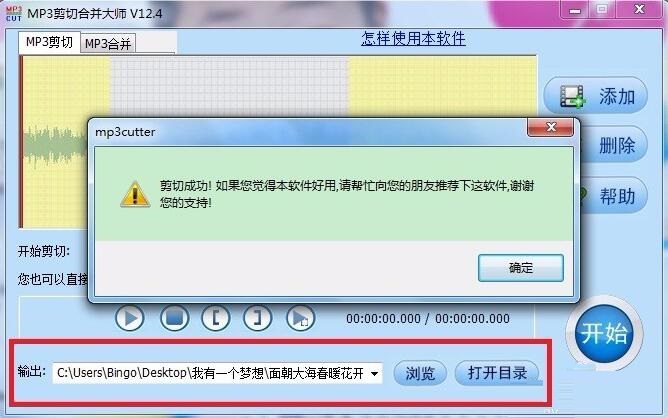MP3剪切合并大师怎么剪切音乐-MP3剪切合并大师剪切音乐的方法
时间:2020-10-29来源:华军软件教程作者:葫芦娃
还不会使用MP3剪切合并大师剪切音乐吗?那么还不会的朋友赶快来和小编一起学习一下MP3剪切合并大师剪切音乐的方法吧,希望通过本篇教程的学习,可以帮助到大家更好地了解MP3剪切合并大师这款软件。
首先,打开MP3剪切合并大师的工作台面。

点击红色箭头所示的“MP3剪切”选项卡,然后点击右侧“添加”按钮

在音乐库选取一首音乐,需要mp3格式
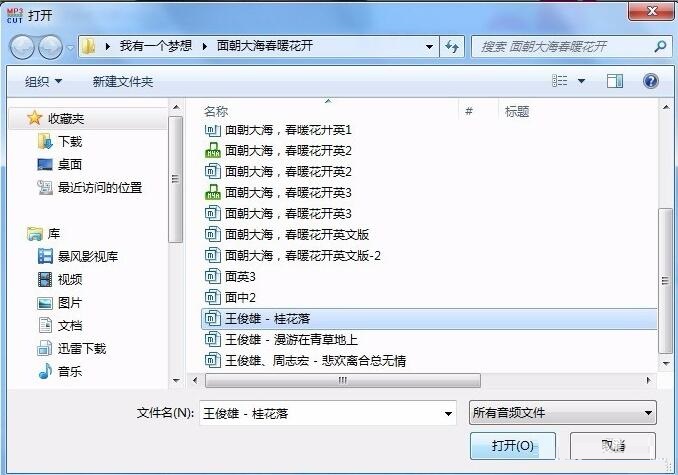
箭头所示为音乐的开始及结束时间

点击箭头所示三角形状的“开始”按钮,播放音乐

在预期的入点时间,点击箭头所示按钮,表示剪辑后的音乐从这一刻开始,屏幕所示的黄色区域表示为入点之前的音乐,是需要被剪裁掉的
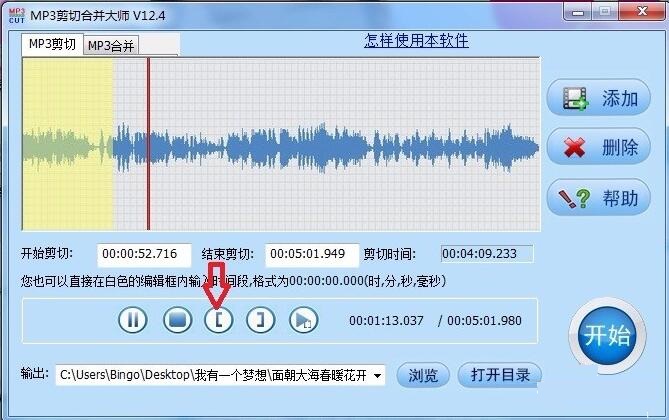
待音乐播放到预想的出点处时,点击箭头所示按钮,屏幕右侧黄色区域也为舍弃掉的音乐部分,中间空白的区域即为我们选取后的区段

再次点击三角形状“开始”按钮,如图箭头所示,试听一遍是否达到预期,如需调整还可重新设定,如果满意则继续进行下一步

点击圆形“开始”按钮,软件进行音乐剪切后自动保存到预定路径下,见下图
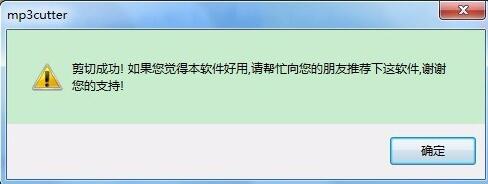
在如图所示框内设定目标音乐的存储路径,要在音乐剪切之前就设定好
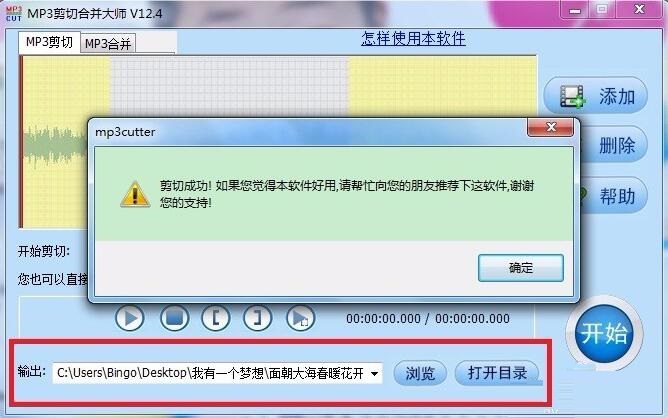
以上就是小编分享的MP3剪切合并大师剪切音乐的方法,有需要的朋友可以来看看哦。
热门推荐
-
Loopy
版本: 1.0.0大小:1.22MB
Loopy是一款专为音乐创作者设计的MIDI鼓点循环采样音频制作软件。它以直观的循环录制为核心功能,结合简洁...
-
Loopy
版本: 1.0.0大小:1.21 MB
Loopy是一款专为音乐创作者设计的MIDI鼓点循环采样音频制作软件。它以直观的循环录制为核心功能,结合简洁...
-
疯歌音效平台
版本: 1.3大小:95.07 MB
疯歌音效平台官方版是一款相当出色的专业化音频特效工具,疯歌音效平台官方版功能强悍,具备了各种K歌的音效...
-
音量放大软件(SoundBooster)
版本: 1.12.538 官方版大小:6.65MB
是一款简单实用的电脑声音放大软件,它可以放大电脑声音多达500%,如果你的一些音乐或者视频音量较小,可以使用...
-
熊猫变声器
版本: 2.3.0.3大小:38.56 MB
熊猫变声器是一款功能强大的实时语音变声与音效处理软件。它支持在游戏开黑、语音聊天、直播及视频录制中...